win10快捷键禁用恢复方法 win10电脑的快捷键被禁用解除设置方法
更新时间:2020-12-21 09:25:08作者:xinxin
我们在操作win10系统的过程中,有些用户常常熟悉电脑中常用的快捷键,毕竟这样能够有效的加快用户操作的速度,然而最近有用户的win10系统快捷键却被默认禁用了,对此win10快捷键禁用怎么恢复呢?今天小编就来告诉大家win10电脑的快捷键被禁用解除设置方法。
具体方法:
1、右击系统界面左下角的【开始】按钮。
点击弹出界面中的【运行】按钮。
PS:可以直接按快捷键Win+R!
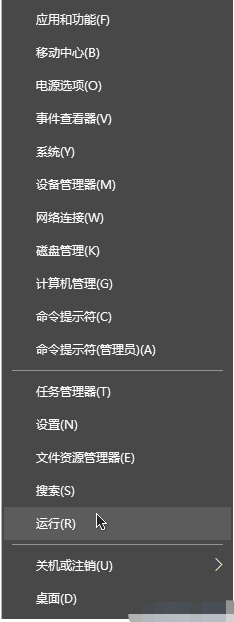
2、在打开的运行窗口中输入:gpedit.msc,点击【确定】按钮或者直接按回车键。
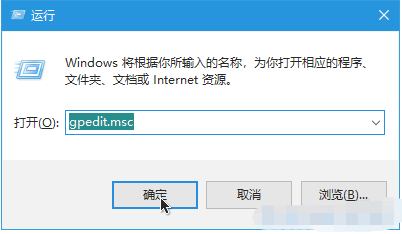
3、依次点击打开:用户配置 - 管理模板 - Windows 组件 - 文件资源管理器。
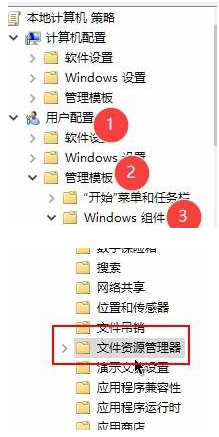
4、双击打开右侧列表中的【关闭 Windows 键热键】。
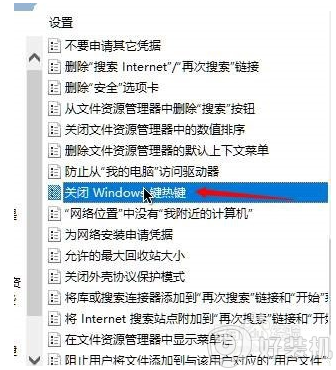
5、勾选【已禁用】,点击【应用】和【确定】。
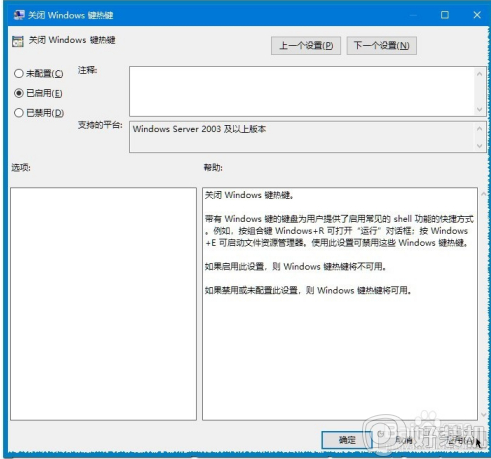
6、注销或重启系统,亦或重启Windows资源管理器,设置生效!
上述就是关于win10电脑的快捷键被禁用解除设置方法的全部内容了,有遇到这种情况的用户可以按照小编的方法来进行解决,希望能够帮助到大家。
win10快捷键禁用恢复方法 win10电脑的快捷键被禁用解除设置方法相关教程
- win10怎么禁用win+快捷键 win10禁用win+快捷键的方法
- win10win键被禁用了如何打开 win10禁用win键怎么恢复
- win10电脑显示win键已禁用怎么办 win10电脑win键被禁用如何解决
- win10如何禁用Alt+F4快捷键 win10系统禁用Alt+F4快捷键的方法
- win10游戏热键和系统快捷键发生冲突怎么办 win10游戏热键和系统快捷键发生冲突的恢复方法
- win10锁屏快捷键ctrl加什么 win10电脑快捷键锁屏ctrl加什么
- win10输入法切换快捷键怎么设置 win10设置输入法切换快捷键的方法
- Win10键盘按键变成了快捷键怎么办 Win10键盘按键全变快捷键了如何恢复
- 宏基win10快捷键无效怎么办 宏基win10快捷键无法使用修复方法
- win10账户禁用怎么解除 win10账户禁用怎么恢复
- win10拼音打字没有预选框怎么办 win10微软拼音打字没有选字框修复方法
- win10你的电脑不能投影到其他屏幕怎么回事 win10电脑提示你的电脑不能投影到其他屏幕如何处理
- win10任务栏没反应怎么办 win10任务栏无响应如何修复
- win10频繁断网重启才能连上怎么回事?win10老是断网需重启如何解决
- win10批量卸载字体的步骤 win10如何批量卸载字体
- win10配置在哪里看 win10配置怎么看
热门推荐
win10教程推荐
- 1 win10亮度调节失效怎么办 win10亮度调节没有反应处理方法
- 2 win10屏幕分辨率被锁定了怎么解除 win10电脑屏幕分辨率被锁定解决方法
- 3 win10怎么看电脑配置和型号 电脑windows10在哪里看配置
- 4 win10内存16g可用8g怎么办 win10内存16g显示只有8g可用完美解决方法
- 5 win10的ipv4怎么设置地址 win10如何设置ipv4地址
- 6 苹果电脑双系统win10启动不了怎么办 苹果双系统进不去win10系统处理方法
- 7 win10更换系统盘如何设置 win10电脑怎么更换系统盘
- 8 win10输入法没了语言栏也消失了怎么回事 win10输入法语言栏不见了如何解决
- 9 win10资源管理器卡死无响应怎么办 win10资源管理器未响应死机处理方法
- 10 win10没有自带游戏怎么办 win10系统自带游戏隐藏了的解决办法
